Как делать картинки на видео в ютубе
Содержание
Для того чтобы привлечь внимание к вашему видеоролику, ему необходима яркая и кричащая картинка, чтобы зритель обратил внимание именно на неё.  И тут каждый видеоблогер задаётся вопросами, а как поставить картинку на видео, какую обложку выбрать и как же сделать её? На все выше поставленные вопросы в этой статье вы сможете найти ответы.
И тут каждый видеоблогер задаётся вопросами, а как поставить картинку на видео, какую обложку выбрать и как же сделать её? На все выше поставленные вопросы в этой статье вы сможете найти ответы.
Условия
С самого создания канала, эта функция недоступна. Для начала необходимо соблюдать ряд условий, которые помогут нам активировать возможность вставки картинки на наше видео. Раньше условия были намного сложнее, чем сейчас, и поэтому если у вас совсем начинающий канал, то вы спокойно сможете вставлять картинки на свои видеоролики, раньше для того, чтобы иметь такую возможность, вам необходимо было подключиться к партнёрской сети.
Условия:
- Ваш канал должен иметь хорошую репутацию. Напротив строки в настройках должен гореть зелёный цвет;
- Не должно быть нарушений принципов сообщества. С вашей стороны не должно быть ни одного нарушения;
- Подтверждение аккаунта, эта процедура проходит через телефон, к которому привязан ваш аккаунт.
После подтверждения, напротив графы пользовательские значки видео, загорается зелёный цвет, это означает то, что теперь мы можем ставить на наши видео уникальные картинки, с помощью которых мы привлечём к себе новых зрителей.
Преимущества
У видеороликов, на которые загружены обложки, есть ряд своих преимуществ. Согласитесь, что зритель в первую очередь выберет, тот видеоролик, где обложка будет намного ярче и интереснее, и только потом он обратит на название и тему видео. Если же на обложке видео будет стоять случайно выбранный фрагмент из видеоролика, то такая картинка не привлечёт вам новых зрителей.
А также стоит посвятить время тому, чтобы научиться делать яркие обложки. Научитесь владеть фотошопом, который поможет вам в дальнейшем, не ленитесь и уделите время на то, чтобы сделать привлекательную картинку на видео. Если же вы не умеете пользоваться сторонней программой или не умеете правильно делать обложки, то для вас в интернете собраны множество уроков, в которых можно найти необходимую информацию, а знатоки своего дела, за символическую сумму сделают вам подходящую обложку.
Правила
Наша картинка должна соблюдать определённые правила, иначе при их нарушении нас лишат возможности ставить уникальные значки на видео.
- Изображение, которые вы используете на обложке, должны соответствовать принципам сообщества видео-хостинга.
- Значки не должны нести в себе изображение непристойного характера, сцен насилия и пропаганды.
В случае несоблюдения правил, You-Tube имеет право лишить ваз возможности ставить свои личные значки, без права на возвращения этой функции. А также такое видео, может не монитизироваться, реклама будет отключена или же видеоролик будет заблокирован.
Как сделать картинку
Если вы решили сами создавать свои уникальные значки на видеоролик, то вам необходимо уметь владеть простой программой, чаще всего выбор каждого падает на photoshop, несмотря на большой выбор команд и возможностей, овладев каждой из них, вы сможете составлять по-настоящему достойные работы.
После того как вы освоились в программе, следует выбрать материалы, с которыми мы будем работать, их можно разделить на несколько групп:
- Фон. Вы можете использовать любой фон, выбор их велик;
- Основная картинка. Она будет являться центром работы, это может быть картинка вещи или ваша фотография из видео;
- Дополнительные ресурсы. Сюда можно отнести текстуры и дополнительные картинки, которые относятся к теме видео или его названию.
Далее необходимо соединить всё это в целостную картину, вы можете сделать не один вариант обложки, сделайте несколько работ, а после выберите ту, которая вам больше всего нравится. Располагайте картинки равномерно, самым главным должен быть текст, его выделяйте как можно крупнее, если вы считаете что текст не главное, то делайте акцент на основной картинке, выделайте её и привлекайте к ней внимание зрителя.
После того как вы выбрали, тот вариант обложки, который вам нравится время загружать её на все общее обозрение.
Как поставить картинку на видеоролик
После того как вы подтвердили свой аккаунт, сделали обложку, необходимо выбрать видео, на которое нужно поставить эту картинку. Заходим в «менеджер видео», и ищем видеоролик, где мы хотим поставить или сменить обложку. После того как мы выбрали видео, нажимаем кнопку изменить, после, перед нами открывается окно настроек данного видео, и здесь мы ищем кнопку «свой значок» нажимаем на неё, и открываем ту картинку, которая нам нужна.
Пару слов о критерии обложки, она должна иметь разрешение 1280х720, где ширина должна быть не менее 640 пикселей, эти соотношение должны обязательно соблюдаться.
После того как картинка загрузилась обязательно нажимаем на кнопку сохранить и всё, мы выполнили поставленную задачу.
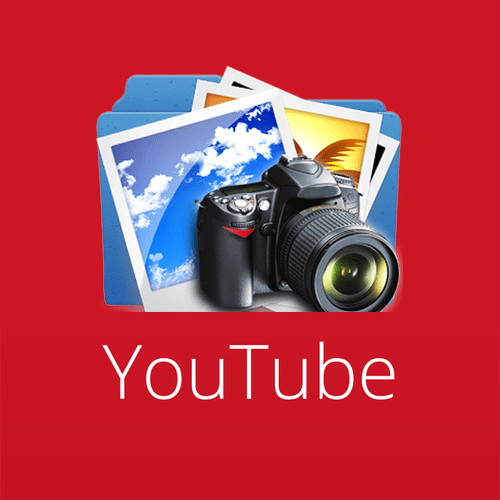
Никто не станет отрицать того факта, что при выборе видеоролика на YouTube пользователь сначала смотрит на его превью, и только после этого на само название. Именно эта обложка служит завлекающим элементом, и именно поэтому важно знать, как поставить картинку на видео на Ютубе, если вы намерены серьезно заняться работой на нем.
Требования к обложке в видео
К сожалению, не каждый пользователь, зарегистрировавшийся и создавший свой канал на YouTube, может вставлять картинку в видео. Данную привилегию необходимо заслужить. Раньше на Ютубе правила были намного серьезней, и чтобы получить разрешение на добавление обложек к видео, необходимо было сначала подключить монетизацию или партнерскую сеть, сейчас правила упразднены, и вам нужно всего лишь соответствовать трем требованиям:
- иметь хорошую репутацию;
- не нарушать принципы сообщества;
- подтвердить свой аккаунт.
Итак, все три пункта вы можете проверить/выполнить на одной странице – «Статус и функции». Чтобы попасть на нее, следуйте инструкции:
-
Нажмите на значок своего профиля, который расположен в верхнем правом углу.
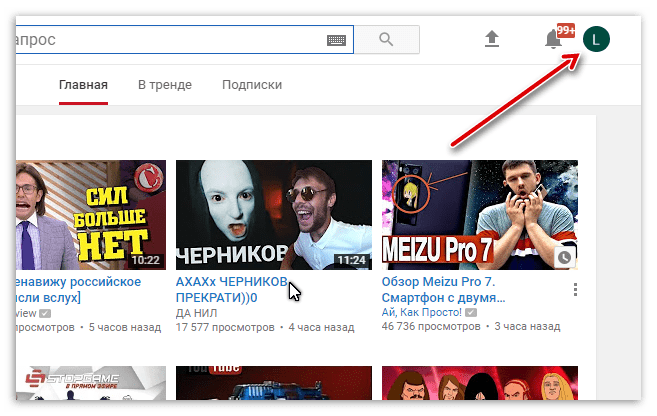
В появившемся диалоговом окне нажмите на кнопку «Творческая студия».
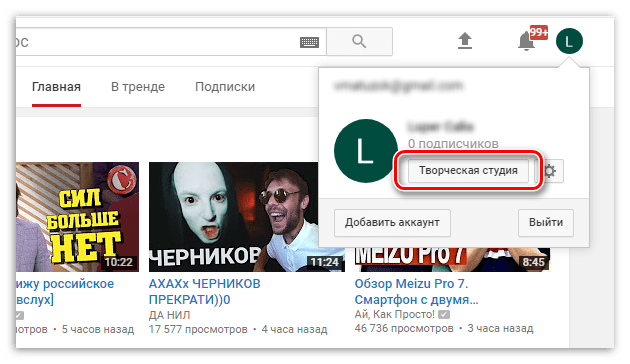
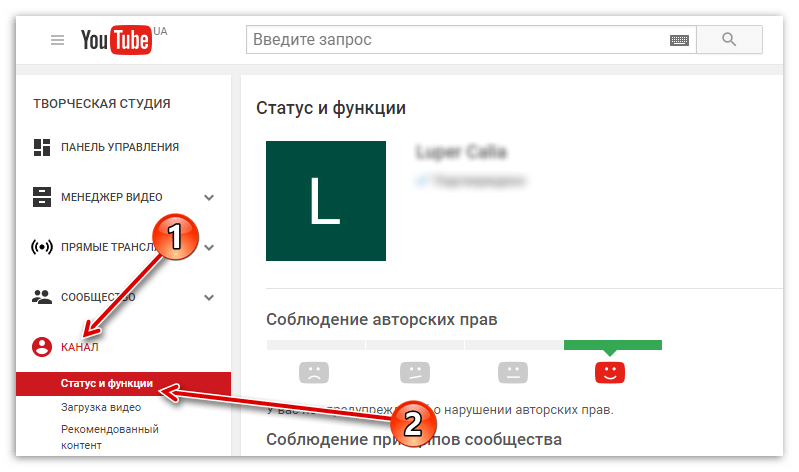
Итак, теперь вы на необходимой странице. Здесь вы можете сразу отследить три вышепредставленных аспекта. Здесь отображается статус вашей репутации (Соблюдение авторских прав), отображается рейтинг соблюдения принципов сообщества, а также указано, подтвержден ваш канал или нет.
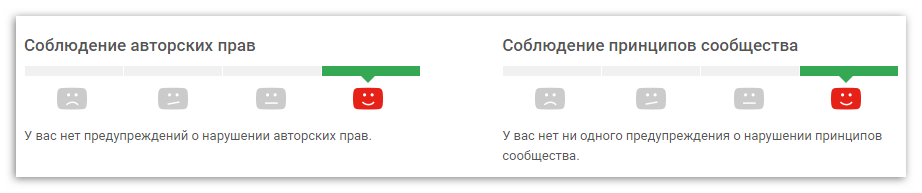
Также обратите внимание на то, что чуть ниже есть блок: «Пользовательские значки в видео». Если доступ вам запрещен, то он будет подсвечен красной линией. В свою очередь, это означает, что не выполнены вышеуказанные требования.
Если на вашей странице нет предупреждение о нарушении авторских прав и принципов сообщества, то вы смело можете переходить к третьему пункту – подтверждению своего аккаунта.
Подтверждение аккаунта на YouTube
- Чтобы подтвердить свой аккаунт YouTube, вам необходимо, находясь на этой же странице, нажать кнопку «Подтвердить», что расположена рядом с изображением вашего профиля.
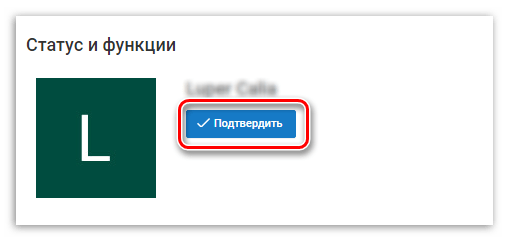
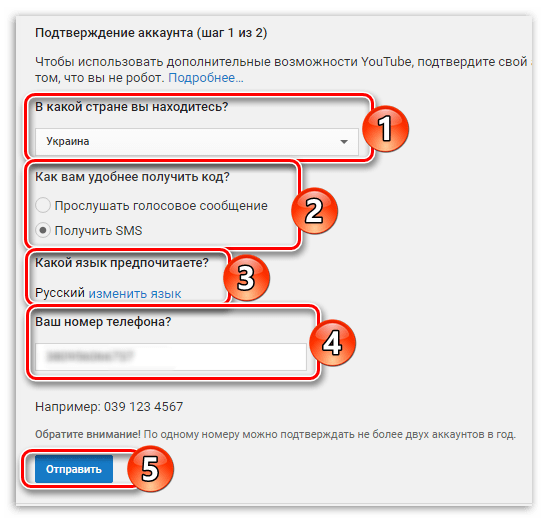
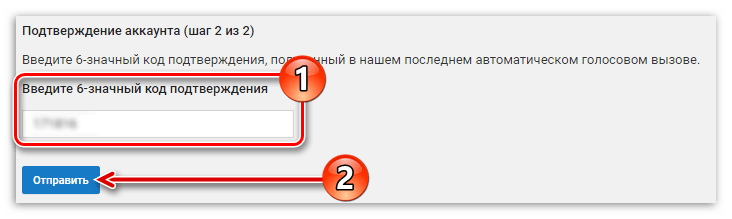
Примечание: если по каким-то причинам СМС-сообщение не доходит, вы можете вернуться на предыдущую страницу и использовать способ подтверждения через автоматическое голосовое сообщение.
Если все прошло успешно, то на мониторе появится сообщение, в котором вас об этом уведомят. Вам остается только нажать кнопку «Продолжить», чтобы получить доступ к возможности добавления картинки к видео.
Вставка картинки в видео
После всех проделанных выше указаний вас сразу перекинет на уже знакомую страницу: «Статус и функции», где уже есть небольшие изменения. Во-первых, на месте, где была кнопка «Подтвердить», теперь стоит галочка и написано: «Подтверждено», а во-вторых, блок «Пользовательские значки видео» теперь подчеркнут зеленой полоской. Это означает, что вы получили возможность вставки картинок в видео. Теперь осталось разобраться, как это делать.
Однако изначально стоит обратить внимание на правила добавления обложек на видео, ведь, в противном случае, вы нарушите правила сообщества, ваш рейтинг снизится и у вас отнимут возможность добавления превью к видео. Даже более того, за серьезные нарушения видео могут быть заблокированы, и у вас будет отключена монетизация.
Итак, необходимо знать всего лишь два правила:
- Используемая картинка должна соответствовать всем принципам сообщества YouTube;
- На обложках нельзя размещать сцены насилия, пропаганду чего-либо и изображения сексуального характера.
Конечно, первый пункт туманен, так как в него входит целый свод правил и рекомендаций. Но все же с ними необходимо ознакомиться, чтобы не причинить вред своему каналу. Подробно обо всех правилах сообщества вы можете прочитать в соответствующем разделе на сайте YouTube.
Чтобы сделать превью к видео, вам необходимо:
-
В творческой студии перейти в раздел: «Менеджер видео», в котором выбрать категорию: «Видео».
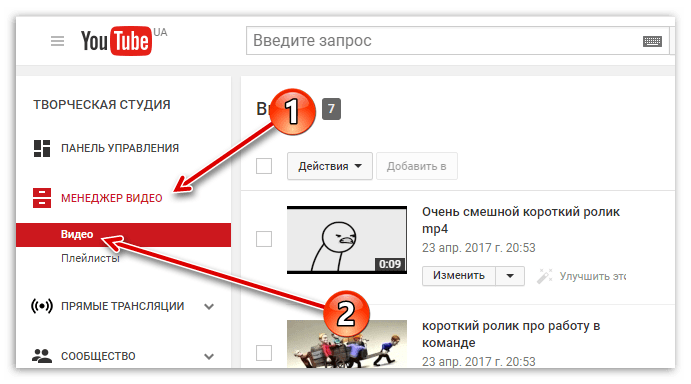
Перед вами появится страница, на которой будут отображены все ранее добавленные вами видеоролики. Чтобы установить картинку на обложку в одном из них, вам необходимо нажать кнопку «Изменить» под тем видео, на которое вы хотите ее добавить.
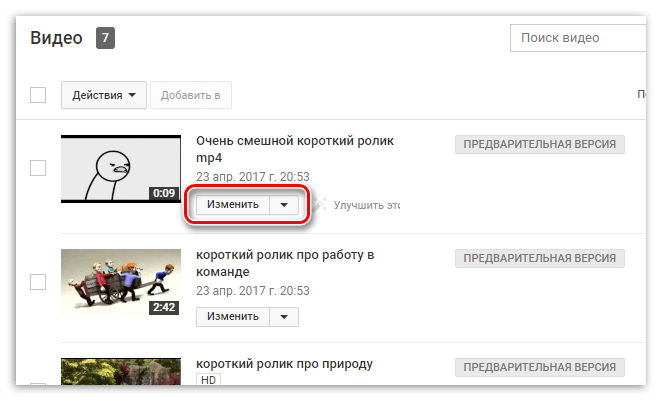
Теперь перед вами открыт редактор ролика. Среди всех элементов необходимо нажать на кнопку «Свой значок», что расположена правей от самого видео.
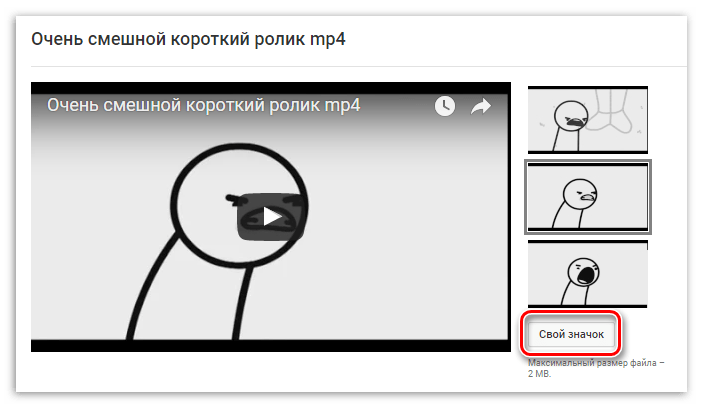
Перед вами появится Проводник, где вы должны проложить путь к тому изображению, которое хотите поставить на обложку. После его выбора нажмите кнопку «Открыть».
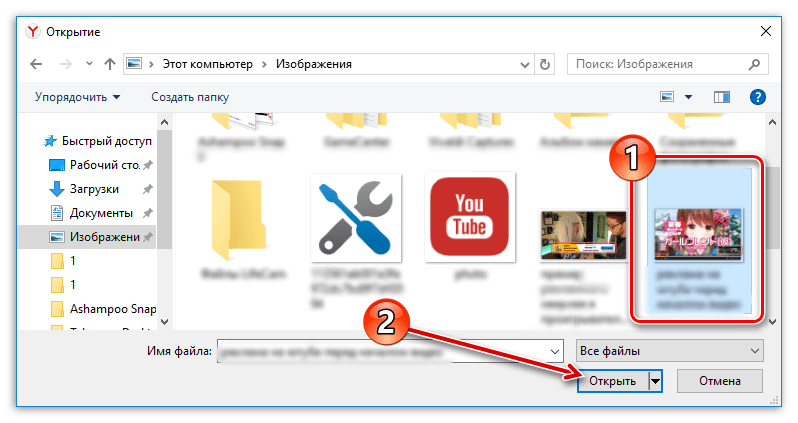
После этого подождите загрузки (несколько секунд) и выбранная картинка будет определена как обложка. Чтобы сохранить все изменения, вам необходимо нажать кнопку «Опубликовать». Перед этим не забудьте заполнить все остальные важные поля в редакторе.
Заключение
Как видно, чтобы сделать превью к видео, многого знать не нужно, а следуя вышеизложенной инструкции, так и вовсе можно справиться за несколько минут. Важно помнить, что за несоблюдение правил Ютуба вас могут оштрафовать, что в итоге отобразиться на статистики канала.
Отблагодарите автора, поделитесь статьей в социальных сетях.

Youtube переполнен различными роликами, которые создают и выкладывают пользователи. Как вам известно, количество просмотров сильно зависит от правильной обложки, которая привлечет людей. Сегодня вы узнаете, как сделать и добавить изображение или фото для превью на видео в Ютубе.
Требования к обложке в видео
Чтобы добавить картинку на свое видео, вы должны соответствовать следующим требованиям:
- Иметь положительную репутацию
- подтвердить аккаунт
- не нарушать принципы сообщества
Чтобы проверить ваше соответствие этим пунктам, сделайте следующее:
1. Нажмите на иконку своего профиля, расположенную в правом верхнем углу.
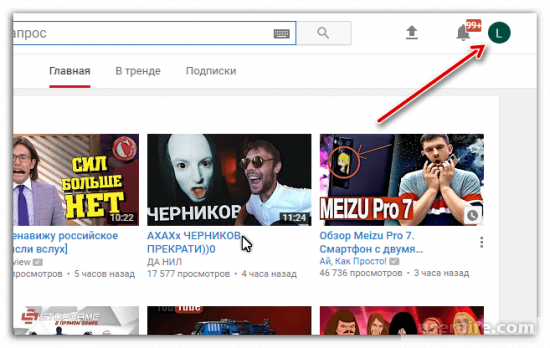
2. В появившемся окне перейдите в творческую студию.
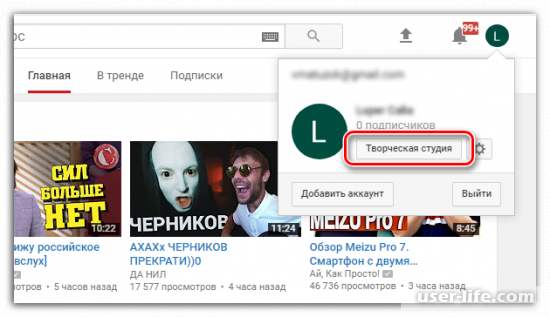
3. На данной странице вам нужно выбрать пункт "Канал", затем в появившемся списке перейти в "Статус и функции".
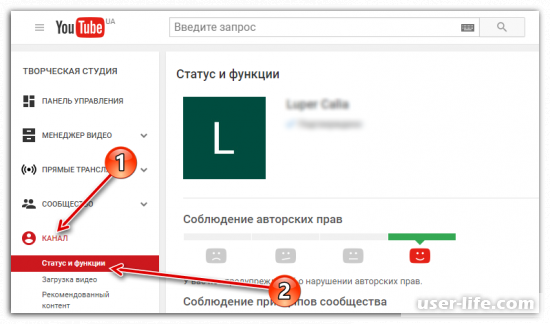
В данном разделе вы найдете всю необходимую информацию:репутацию, соблюдение прав сообщества, статус аккаунта.
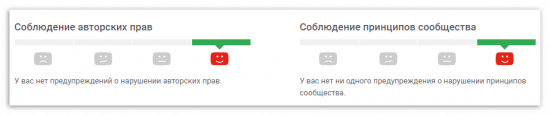
Если никаких проблем с вышеперечисленными пунктами у вас не возникло, то смело переходите к следующему пункту.
Подтверждение аккаунта на YouTube
1. Если вы еще не подтвердили аккаунт, то находясь на этой же странице, нажмите кнопку "Подтвердить", которая расположена рядом с изображением вашего профиля.
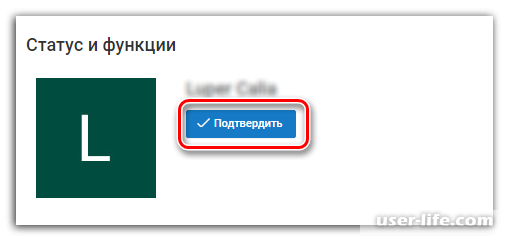
2. Процесс подтверждения довольно простой. Вам нужно получить СМС-сообщение с кодом на свой телефон, затем ввести его в соответствующее поле.
3. Помимо телефона нужно заполнить свои личные данные. Укажите свою страну, способ получения кода(рекомендуем СМС), язык, номер телефона. После ввода данных нажмите кнопку "Отправить".
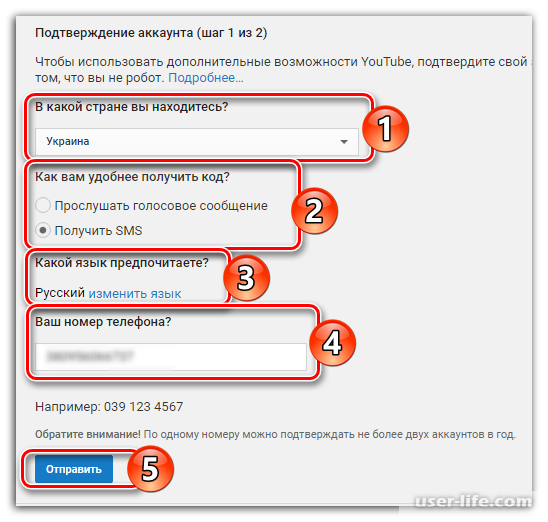
4. В следующем окне введите полученный код в соответствующее поле.
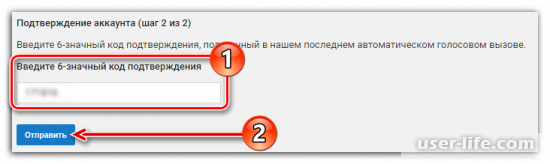
После успешной аутентификации нажмите кнопку "Продолжить", чтобы еще на шаг приблизиться к добавлению картинки на видео.
Вставка картинки в видео
Вы наконец получили возможность добавить обложку, но здесь тоже есть свои правила. Если их нарушить, то вам понизят рейтинг и отнимут такую возможность. Правила будут указаны ниже.
- Используемая картинка должна соответствовать всем принципам сообщества YouTube;
- На обложках нельзя размещать сцены насилия, пропаганду чего-либо и изображения сексуального характера.
Первый пункт является довольно обширным, поскольку имеет отдельный свод правил, с которым вы сможете ознакомиться в соответствующем разделе на сайте Ютуба.
Перейдем к добавлению картинки на видео:
1. В творческой студии нужно перейти в раздел "Менеджер видео", затем выбрать пункт "Видео".
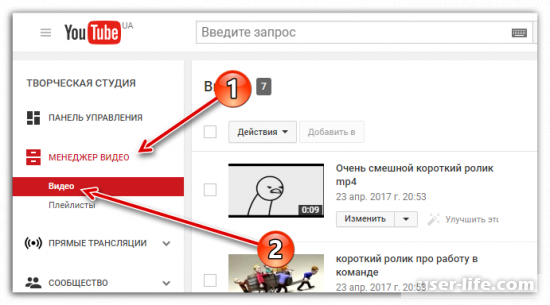
2. На данной странице вы увидите все добавленные вами видеоролики. Чтобы установить картинку на нужный видеоролик, кликните по кнопке "Изменить" рядом с нужным роликом.
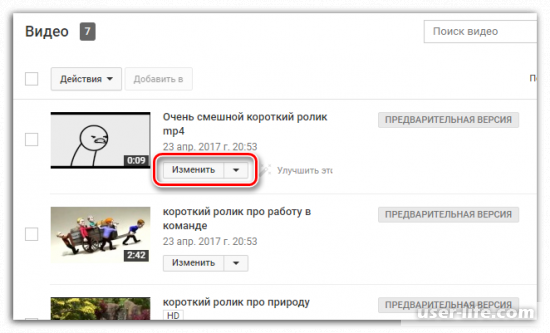
3. В появившемся редакторе видео нажмите кнопку "Свой значок".
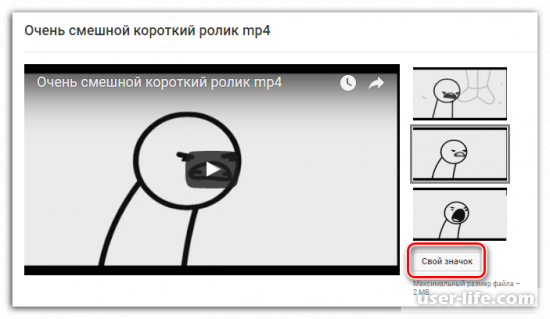
4. С помощью проводника укажите путь к файлу, который расположен на вашем компьютере и нажмите "Открыть". Картинку стоит скачать заранее.
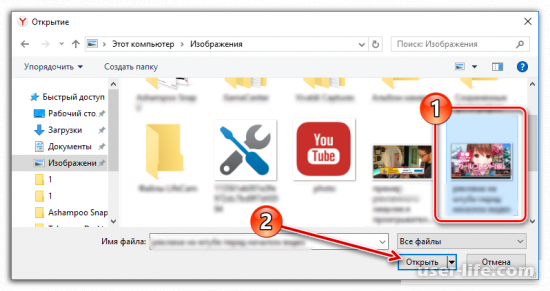
Дождитесь окончания процесса загрузки и сохраните изменения с помощью кнопки "Опубликовать".
С помощью нашей инструкции вы сможете самостоятельно добавить обложку на видеоролик в кратчайшие сроки. Надеемся, вам помогла наша статья.

